Recension av CamStudio Screen Recorder: Alla svaren för dig
Numera finns det många program för skärminspelning som är bra, men deras prenumerationspris är inte lågt, och gränssnittet kan också bli mer och mer komplicerat med ökningen av funktioner. Så finns det en produkt i branschen som är prisvärd och relativt komplett vad gäller funktioner? Svaret är CamStudio, ett program som kan hjälpa dig att spela in din datorskärm gratis och är mycket enkelt att använda. Vi rekommenderar starkt att du provar det och kommer att visa varför i det här inlägget. Recension av CamStudio Screen RecorderDu kommer att lära dig hur det fungerar för användare, vad det kan göra för oss och vem det passar bäst för. Med tanke på att ingen programvara är perfekt kommer vi också realistiskt att visa de problem som CamStudio har.

Del 1. Recension av CamStudio-programvaran
CamStudio är en skärminspelningsprogramvara med en lång historia, som först släpptes 2001. Hittills har dess utvecklare aldrig slutat underhålla och uppdatera den. Programmet är helt öppen källkod och hjälper användare att ta stillbilder, rörliga bilder på skärmen eller ljud från mikrofonen och högtalarna. CamStudio används ofta för att skapa videohandledningar, videor av spel i aktion och onlinepresentationer. Vi kommer att gå igenom dess huvudfunktioner i några punkter i det här avsnittet.

CamStudio-funktioner
• Spela enkelt in vad du vill
Med CamStudio-programvaran kan du styra det område du vill spela in, till exempel en helskärmsinspelning, en inspelning i ett enda fönster eller en specifik områdesinspelning.
• Styrning via kortkommandon
Kortkommandon kan aktivera CamStudio, så att du inte behöver söka efter menyer och knappar; tryck bara på motsvarande tangentkombinationer.
• Markera mus- och tangentbordsaktivitet
Vilken videoinspelare som helst kan användas för att skapa instruktionsvideor. Du kan spela in skärmen, klickåtgärder, popup-fönsteraktiviteter och mer. Den spelar in videor utan fördröjning.
• Mata ut video av hög kvalitet
CamStudios gratis skärminspelare använder codecs som H.264, H.265, HEVC, AVI, AAC, FLAC, etc., för att säkerställa att din inspelade video är så nära originalet som möjligt och har stabilt ljud.
• Tillräckligt hänsynsfull för att anpassa inställningarna
Du kan styra din inspelningsprocess exakt, dölja muspekaren, spela in ramar och mer. CamStudio låter dig också justera dina videors upplösning och bildfrekvens.
• Lägg till anteckningar
Gratisversionen av CamStudio erbjuder många verktyg för anteckningar och markeringar. Medan du spelar in kan du framhäva ett visst område på skärmen och lägga till vattenstämplar i filmen för att skydda din immateriella egendom.
Fördelar
- Gratis och öppen källkod
CamStudio tar inga avgifter och det finns ingen gräns för antalet inspelningstimmar. Det är ett utmärkt verktyg för de med en begränsad budget som behöver grundläggande skärminspelningsfunktioner. - Går lätt
Det här programmet har olika inbyggda kodekar, vilket gör det möjligt för användare att komprimera videofiler till önskad storlek.
Nackdelar
- Flera vanliga format stöds inte
CamStudio stöder inte MOV och MKV, som båda är ganska populära i branschen. Om du behöver dem kan du behöva ytterligare formatkonverterare. - Funktionerna är för enkla
CamStudio har bara några relativt grundläggande inspelnings- och anpassningsinställningar och saknar vissa videoredigeringsfunktioner. - Stöder inte Mac
Denna programvara är för närvarande endast anpassad för operativsystemet Windows och stöder inte Mac-användare.
Dom om vem det passar bäst för
Det bästa med CamStudio är att det är gratis och har många anteckningsverktyg, så det är perfekt för att skapa handledningar, träningsvideor eller demovideor.
Det finns inga branschbegränsningar, så studenter, innehållsskapare som vill skapa handledningar om hur man använder spel eller programvara, och utvecklare som vill demonstrera programvarufunktioner är välkomna att använda CamStudio. Det finns inga tekniska hinder för att använda det.
Del 2. Är CamStudio gratis?
Ja, CamStudio är helt gratis att använda. Det kostar inget extra, och det finns inga gränser för inspelningsfilstorlek eller videolängd. Det har dock få funktioner och är för närvarande endast kompatibelt med Windows. Mac-användare kanske vill leta efter annan programvara som ett alternativ.
Del 3. Varför min CamStudio inte spelar in ljud
Det vanligaste problemet som CamStudio-användare rapporterar är att det inte går att spela in ljud. Det är nu allmänt trott att en version av ljudkortet som inte stöds eller inte är uppdaterad utlöser problemet. Här är några lösningar att prova.
• Använd en fast bildfrekvens vid inspelning, t.ex. 30FPS.
• Uppdatera dina ljudkortsdrivrutiner till den senaste versionen.
• Stäng andra program som kan störa din inspelning.
• Begränsa storleken på inspelningsfilen och prova med lägre inspelningskvalitet.
• Spela inte in en för lång video på en gång. Försök att dela upp den i korta klipp.
Del 4. Handledning för CamStudio-inspelare
Här är en guide om hur man spelar in med CamStudio.
Steg 1Ladda ner och installera CamStudio Recorder på din dator. Öppna den och välj alternativHär kan du avsluta inställningarna för video, ljud och markör. Välj sedan Programalternativ > Utdatakatalog för att ställa in sökvägen för att spara din inspelade video.
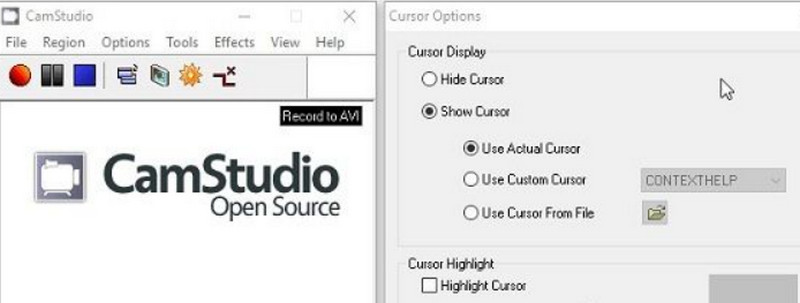
Steg 2. Gå till Område och välj den region du vill spela in, till exempel ett fönster, helskärm eller en vald region.
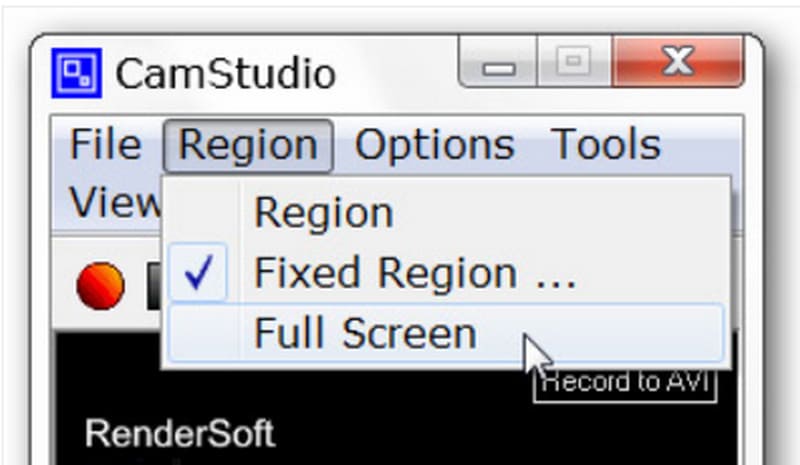
Steg 3Klicka slutligen på den röda Spela in knappen för att starta inspelningen. Du kan stoppa eller avsluta inspelningen genom att klicka på motsvarande ikoner bredvid Spela in.
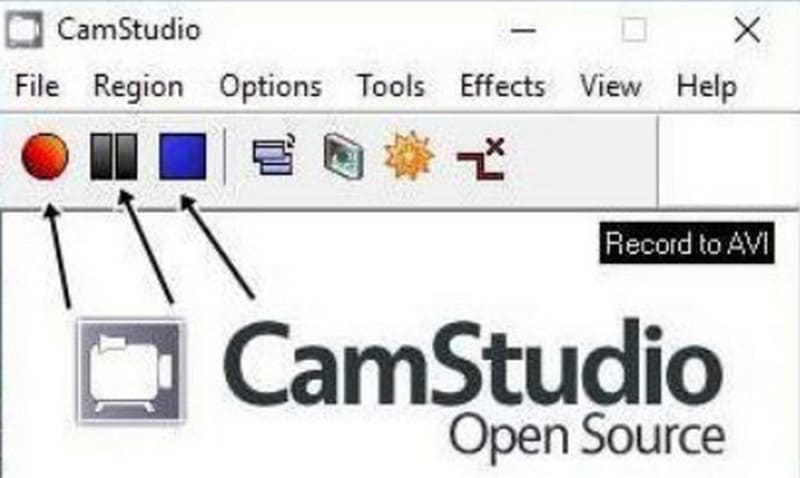
Del 5. Bästa CamStudio-alternativet - FVC skärminspelare
Om du letar efter ett alternativ till CamStudio rekommenderar vi FVC -skärminspelare, som har fler inspelningsalternativ och omfattande videoredigeringsfunktioner. Du kan spela in vad som helst från skärmen, och inga detaljer kommer att utelämnas. FVC Screen Recorder stöder flera utdataformat, inklusive MP4, MKV, MOV, AVI och mer. Medan du spelar in kan du alltid ta skärmdumpar och rita markörer på skärmen för att lägga till höjdpunkter. Du kan till och med låta den här assistenten hjälpa dig att spela in skärmen på din telefon så länge du kan ansluta den till din dator.
Gratis nedladdningFör Windows 7 eller senareSäker nedladdning
Gratis nedladdningFör MacOS 10.7 eller senareSäker nedladdning

Del 6. Vanliga frågor om CamStudio-recensionen
Är CamStudio säkert att använda?
Ja, CamStudio är säkert och innehåller inte skadliga komponenter som virus. Vissa användare har dock svarat att installationen kan ladda ner oönskad programvara.
Vad är bättre än CamStudio?
Om du behöver en spelinspelare Mer än något annat rekommenderar vi OBS Studio, men dess gränssnitt är lite mer komplicerat. Om du vill ha en allsidig men ändå lättanvänd programvara, missa inte FVC Screen Recorder.
Har CamStudio vattenstämpel?
CamStudio är helt öppen källkod och gratis. Det finns inga prenumerationsavgifter eller begränsningar i inspelningstimmar, och videor har inga vattenstämplar. Du kan dock lägg till en vattenstämpel i dina videor via CamStudio om du vill rätta ditt arbete.
Slutsats
Med detta Recension av CamStudio Screen Recorder, kommer vi att upptäcka att den här programvaran passar perfekt för Windows-användare som inte vill spendera extra pengar men har enkla skärminspelningsuppgifter dagligen. Den är enkel att använda, men funktionerna är också begränsade. Om du är en Mac-användare som letar efter ett liknande program men med mer omfattande redigeringsfunktioner, överväg FVC Screen Recorder.



 Video Converter Ultimate
Video Converter Ultimate Skärminspelare
Skärminspelare



